จำกัดการแก้ไขเอกสาร Word 2010 ที่ปลอดภัย

การปกป้องเอกสารสำคัญของคุณจากแหล่งข้อมูลภายนอกจะเป็นประโยชน์อย่างยิ่ง บางครั้งขณะเขียนเอกสาร อาจมีความจำเป็นอย่างยิ่งที่จะต้อง
Microsoft Word 2010 เป็นหนึ่งในแอปพลิเคชันประมวลผลคำที่ทรงพลังที่สุดในปัจจุบัน สิ่งสำคัญที่สุดของเอกสารของคุณคือการจัดรูปแบบที่ดี เพื่อให้ผู้อ่านเข้าใจประเด็นของคุณได้ง่าย เรามาพูดถึงเคล็ดลับการจัดรูปแบบที่พบบ่อยที่สุดที่ช่วยให้เราสร้างเอกสารที่ดูน่าสนใจกันดีกว่า
สไตล์
สไตล์คือชุดคุณลักษณะการจัดรูปแบบที่คุณสามารถนำไปใช้กับข้อความ ตาราง และรายการในเอกสารของคุณเพื่อเปลี่ยนรูปลักษณ์ได้อย่างรวดเร็ว เมื่อคุณใช้สไตล์ คุณจะสามารถใช้รูปแบบทั้งหมดได้ในขั้นตอนเดียวง่ายๆ หากต้องการใช้สไตล์กับส่วนใดส่วนหนึ่งของเอกสาร ให้เลือกพื้นที่นั้นและคลิก เมนู "หน้าแรก " ที่นี่คุณจะเห็นสไตล์ที่มีอยู่แล้วใน ส่วน "สไตล์"เลือกสไตล์ที่เหมาะกับคุณ
วิธีสร้างสไตล์ของคุณเองใน MS Word 2010
การสร้างสไตล์ของคุณเองใน Microsoft Word 2010 เป็นเรื่องง่ายมาก เพียงเลือกข้อความและจัดรูปแบบข้อความตามต้องการ จากนั้นคลิกที่ปุ่มดรอปดาวน์ใน ส่วน สไตล์และเลือกตัวเลือกบันทึกการเลือกเป็นสไตล์ด่วนใหม่
การจัดตำแหน่งข้อความ
คุณต้องจัดแนวข้อความในเอกสารของคุณให้สวยงามเป็นระเบียบเรียบร้อย ซึ่งเป็นสิ่งสำคัญในการจัดเอกสาร Microsoft Word มีการจัดแนวข้อความให้เลือกจัดกึ่งกลาง ชิดซ้าย และชิดขวา เลือกข้อความและเลือกตัวเลือกการจัดแนวจากตัวเลือกหน้าแรก > ย่อหน้า
การนับและสัญลักษณ์หัวข้อย่อย
ในหลายกรณี คุณจำเป็นต้องระบุประเด็นสำคัญบางอย่าง หรือจำเป็นต้องสร้างรายการตรวจสอบ ในกรณีเช่นนี้ คุณจำเป็นต้องมีคุณสมบัติการกำหนดหมายเลขและสัญลักษณ์หัวข้อย่อย ซึ่งสามารถพบได้ในตัวเลือกหน้าแรก > ย่อหน้า
การเยื้องข้อความ
คุณสามารถเพิ่มหรือลดการเยื้องของข้อความที่เลือกได้โดยเลือกตัวเลือกที่ต้องการจากส่วนย่อหน้า
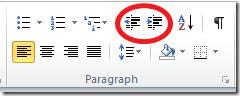
ถัดจากตัวเลือกการเยื้อง มีตัวเลือกในการเรียงลำดับข้อความที่เลือกตามลำดับตัวอักษร
แบบอักษร
คุณสามารถปรับแต่งฟอนต์ได้หลากหลายวิธี ไม่ว่าจะเป็นการเปลี่ยนสีฟอนต์ สไตล์ สีพื้นหลัง ฯลฯ การเปลี่ยนข้อความในเอกสารให้เป็นตัวหนา ตัวเอียง หรือขีดเส้นใต้ก็เป็นเรื่องง่าย รายการตัวเลือกฟอนต์ทั้งหมดอยู่ใน ส่วน ฟอนต์ในเมนู " หน้าหลัก"
ขอบและการแรเงา
Microsoft Word มีฟีเจอร์สำหรับใส่เส้นขอบและแรเงาให้กับเอกสารของคุณ คุณสามารถใส่เส้นขอบ แรเงา หรือทั้งสองอย่างรอบคำเดี่ยว คำที่เลือก ย่อหน้า กลุ่มย่อหน้า หน้าเดียว ส่วน หรือทุกหน้า เพียงคลิกตัวเลือก " แรเงา"เพื่อเลือกรูปแบบการแรเงา
ในทำนองเดียวกัน ตัวเลือก เส้นขอบช่วยให้คุณวาดเส้นขอบรอบข้อความของคุณได้
โปรแกรมจัดรูปแบบจิตรกร
Format Painter เป็นตัวเลือกที่มีประโยชน์มาก คัดลอกการจัดรูปแบบจากส่วนที่ต้องการในเอกสารและนำไปใช้กับส่วนอื่นๆ ของเอกสารได้ด้วยการคลิกเพียงไม่กี่ครั้ง ขั้นตอนง่ายมาก เพียงเลือกส่วนของเอกสาร เลือกFormat Painterแล้วเลือกย่อหน้าใหม่ที่คุณต้องการใช้การจัดรูปแบบย่อหน้าแรก
การเพิ่มคอลัมน์ลงในเอกสาร Word
ในหลายกรณี คุณจำเป็นต้องเขียนเนื้อหาในเอกสารของคุณในรูปแบบคอลัมน์ เลือกย่อหน้าและคลิก ตัวเลือก คอลัมน์ที่อยู่ใต้ เมนู เค้าโครงหน้ากระดาษจากนั้นเลือกจำนวนคอลัมน์ที่คุณต้องการสร้าง
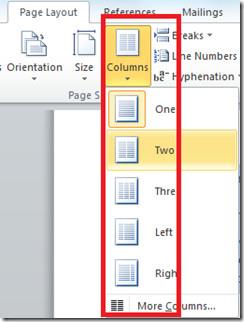
นี่คือลักษณะของเอกสารของฉันเมื่อฉันจัดรูปแบบเป็นสองคอลัมน์
ลบการจัดรูปแบบ
อะไรๆ ก็เกิดขึ้นได้เสมอ สมมติว่าคุณเปลี่ยนแปลงรูปแบบเอกสารแล้วเอกสารกลับรก ทีนี้จะทำอย่างไรดี? นี่คือวิธีลบการจัดรูปแบบทั้งหมดที่ทำในเอกสารของคุณ เลือกการทดสอบ คลิก เมนู "หน้าแรก"จากนั้นไปที่ ส่วน "สไตล์ " คลิกตัวเลือกแบบดรอปดาวน์ แล้วเลือกตัวเลือก"ล้างการจัดรูปแบบ "
การดำเนินการนี้จะลบการจัดรูปแบบทั้งหมดจากข้อความที่เลือก
การปกป้องเอกสารสำคัญของคุณจากแหล่งข้อมูลภายนอกจะเป็นประโยชน์อย่างยิ่ง บางครั้งขณะเขียนเอกสาร อาจมีความจำเป็นอย่างยิ่งที่จะต้อง
ข้อดีอย่างหนึ่งของระบบจัดการฐานข้อมูลเชิงสัมพันธ์ เช่น Access 2010 คือสามารถตั้งค่าตารางและความสัมพันธ์ได้อย่างง่ายดายพร้อมข้อจำกัดต่างๆ
ใน MS Access ฟังก์ชัน IIF จะส่งคืนค่าหนึ่งค่าหากเงื่อนไขที่ระบุประเมินผลเป็น TRUE หรือคืนค่าอื่นหากประเมินผลเป็น FALSE ฟังก์ชัน IIF
แผนภูมิและกราฟเป็นวิธีที่ยอดเยี่ยมในการนำเสนอข้อมูลของคุณ Microsoft Excel 2010 มีแผนภูมิเกือบทุกประเภทและทำให้การวาดง่ายขึ้น
ระยะห่างเป็นสิ่งสำคัญมากในการสร้างเอกสาร เนื่องจากมีผลต่อมุมมองและการนำเสนอของเอกสาร คุณสามารถเพิ่มหรือลดระยะห่างได้อย่างง่ายดาย
แอปชุด Microsoft Office ให้วิธีที่ง่ายที่สุดในการปรับแต่ง Ribbon แท็บ และแถบเครื่องมือการเข้าถึงด่วน แต่จะเกิดอะไรขึ้นหากคุณจำเป็นต้องติดตั้งสำเนาใหม่ของ
การดำเนินการต่างๆ ใน Access ไม่ใช่เรื่องง่าย เนื่องจาก RDBMS (Relational Database Management System) ต้องใช้รูปแบบและข้อจำกัดเฉพาะ
เอกสารเกือบทุกฉบับจะมีข้อมูล เช่น ข้อความที่ซ่อนไว้ ข้อมูลวัตถุ ข้อมูลส่วนบุคคล (ข้อมูลระบุตัวตน: ชื่อผู้เขียน) และอื่นๆ
แผนภูมิเป็นหนึ่งในฟีเจอร์เด่นที่สุดใน Excel แต่บางครั้งคุณจำเป็นต้องใช้ในรูปแบบอื่น เราจะพยายามสร้างฮิสโทแกรมเปรียบเทียบ
ตอนนี้การจัดการและจัดระเบียบงานนำเสนอ PowerPoint 2010 ของคุณง่ายขึ้นด้วยความช่วยเหลือของ Sections Sections ช่วยให้คุณจัดระเบียบสไลด์ได้เหมือนกับ...




![การตั้งค่า Ribbon สำหรับการส่งออก/นำเข้าและแถบเครื่องมือการเข้าถึงด่วน [Office 2010] การตั้งค่า Ribbon สำหรับการส่งออก/นำเข้าและแถบเครื่องมือการเข้าถึงด่วน [Office 2010]](https://tips.webtech360.com/resources8/r252/image-8447-0829093801831.jpg)



